Bloques dinámicos
Si viene de un AutoCAD® entorno de diseño, es posible que esté familiarizado con los bloques dinámicos. También puede estar familiarizado con las restricciones paramétricas 2D. Son dos funcionalidades diferentes que se superponen un poco.
Bloques dinámicos versus bloques paramétricos
AutoCAD® Los Bloques Dinámicos y BricsCAD® los Bloques Paramétricos son bloques que automatizan tareas repetitivas al permitir a los usuarios crear un bloque en lugar de muchas definiciones de bloques similares y separadas. Estos bloques contienen no sólo geometría pura, sino también algunos metadatos que afectan la geometría (por ejemplo, su tamaño, visibilidad). Los metadatos controlan la forma en que se comportan los componentes del bloque. Por tanto, el tamaño y la apariencia de estos bloques se pueden modificar sin editar la definición del bloque. Las restricciones funcionan de la misma manera para los Bloques Paramétricos que para los Bloques Dinámicos.
Si inserta AutoCAD® Bloques Dinámicos en el BricsCAD® dibujo, en la mayoría de los casos puede editar esas instancias de bloque. Sin embargo, no puede crear ni editar definiciones de bloques dinámicos en el BricsCAD®. En lugar de ofrecer la funcionalidad de bloques dinámicos, BricsCAD® centrarse por completo en los bloques paramétricos. BricsCAD® le permite crear definiciones de bloques 2D y 3D paramétricas utilizando el mismo conjunto de herramientas y flujo de trabajo. También le permite convertir algunas definiciones de bloques dinámicos en definiciones de bloques paramétricos.
BricsCAD® soporta parcialmente bloques dinámicos. Puede:
- Inserte bloques dinámicos de sus bibliotecas de bloques dinámicos existentes.
- Editar las propiedades personalizadas en el panel Propiedades.
- Utilice las propiedades personalizadas de todos los tipos de parámetros y estados de visibilidad en los campos.
- Bloques dinámicos de edición de agarre.
Editar bloques dinámicos
- Seleccione el bloque dinámico en el plano.
Las propiedades del bloque seleccionado se muestran en el panel Propiedades.
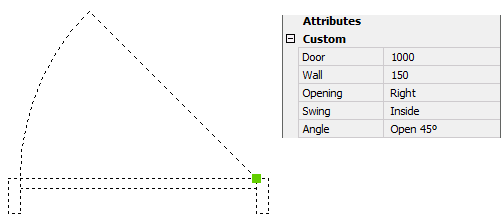
- En Parámetros, edite las propiedades necesarias.
El bloque dinámico se actualiza automáticamente.
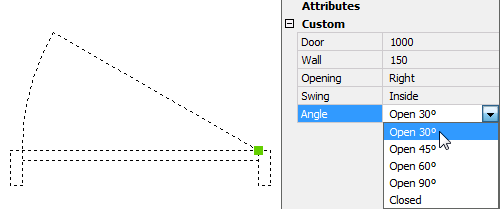
Edición de agarre de bloques dinámicos
- Seleccione el bloque dinámico en el plano.
Se muestran los siguientes tipos de agarre:
- Puntual
- XY
- Lineal
- Polar
- Rotación
- Invertir
- Visibilidad
- Alineación
- Arrastra un agarre para editar el bloque.
En el ejemplo siguiente:
- Girar el bloque (1): arrastre el pinzamiento para rotar el bloque dinámicamente o escriba un valor en el campo de entrada dinámico.
- Mostrar / ocultar entidades (2): haga clic para seleccionar una opción.
- Voltear (3): haga clic para reflejar el bloque.
- Editar la longitud (4): seleccione el pinzamiento para editar dinámicamente la longitud o escriba un valor en el campo de entrada dinámica.
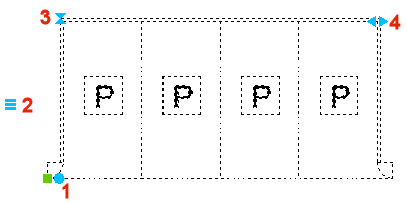
Convertir bloques dinámicos en bloques paramétricos
Algunos AutoCAD® Bloques Dinámicos se pueden convertir en BricsCAD® Bloques Paramétricos mediante el comando BLOCKCONVERT. Para obtener más información, consulte el artículo Comando BLOCKCONVERT.
- Funciones de bloque dinámico compatibles con la conversión
-
- acciones de visibilidad
- acción de estiramiento con un solo agarre
- acción de movimiento con un solo agarre
- acciones encadenadas
- rotar acción
- acción de volteo
- acción de matriz
- parámetro de acción de alineación
- Escalar acciones asociadas a un parámetro lineal
- acciones de escala asociadas a un parámetro XY
- acción de búsqueda
- acciones dependientes de la historia
- función de tabla de bloques
- Parámetros lineales con dos puntos de agarre, uno de los cuales no se utiliza.
- El parámetro de punto base
- Acciones de movimiento y estiramiento asociadas a un parámetro polar
- Acciones de estiramiento polar asociadas a un parámetro polar
- Se admite la conversión de interacciones entre una acción de estiramiento polar y una acción de movimiento o volteo.
- Acciones asociadas a parámetros polares con 2 puntos de agarre
- Parámetros de acción y parámetros de restricción de dimensión del tipo de lista
- Parámetros de restricción de dimensión del tipo de incremento
- Bloques dinámicos con múltiples acciones asociadas a un solo parámetro
- acciones con su punto de inicio en los ejes X o Y
- Funciones de bloques paramétricos utilizadas para reconstruir funciones de bloques dinámicos
-
- estados de visibilidad
- operación de movimiento paramétrico
- operación de estiramiento paramétrico
- operación de rotación paramétrica
- Edita operaciones de escala paramétrica.
- comportamiento vinculado de operaciones paramétricas de movimiento y estiramiento
- operación de giro paramétrico
- curvas de referencia
- mesas de diseño
- fórmulas de parámetros
- matrices asociativas

